
当前系统做成镜像,基于当前系统构建镜像的实践指南
时间:2024-12-30 来源:网络 人气:
亲爱的电脑迷们,你是否曾想过,把你的电脑系统变成一个可以随时复制的“魔法盒子”?没错,今天就要来和你聊聊这个神奇的话题——如何把当前系统做成镜像!想象当你电脑系统崩溃时,只需一键恢复,是不是瞬间感觉生活充满了科技的魅力呢?那就让我们一起踏上这趟制作系统镜像的奇妙之旅吧!
一、什么是系统镜像?
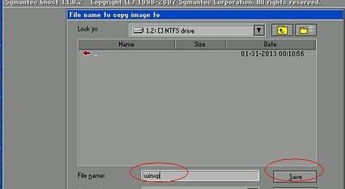
系统镜像,简单来说,就是将电脑硬盘上的操作系统完整地复制下来,形成一个独立的文件。这样,当你需要恢复系统时,只需将这个文件恢复到硬盘上,电脑就能瞬间回到原来的状态。是不是听起来很神奇?
二、为什么要制作系统镜像?

1. 备份系统:当你对电脑系统进行重大修改,如升级系统、安装新软件等,制作系统镜像可以确保在出现问题时,能够快速恢复到修改前的状态。
2. 系统崩溃恢复:当电脑系统出现故障,无法正常启动时,系统镜像可以帮助你快速恢复系统,节省时间和精力。
3. 数据安全:制作系统镜像可以将重要数据备份到安全的地方,防止数据丢失。
三、制作系统镜像的步骤
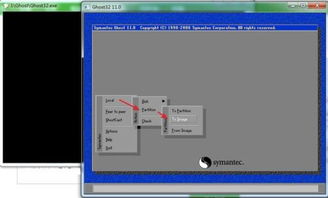
1. 选择工具:目前市面上有很多制作系统镜像的工具,如Windows自带的“系统备份和还原”、第三方软件如“Macrium Reflect”等。这里以Windows自带的“系统备份和还原”为例。
2. 备份系统:打开“控制面板”,找到“备份和还原”选项,点击进入。然后选择“创建系统映像”,按照提示操作即可。
3. 选择存储位置:你可以选择将系统镜像存储在U盘、硬盘或网络位置。建议选择U盘或硬盘,方便随时恢复。
4. 开始备份:点击“开始备份”按钮,系统会开始制作系统镜像。这个过程可能需要一段时间,请耐心等待。
5. 验证备份:备份完成后,建议你验证一下系统镜像是否完好。在“备份和还原”界面,点击“管理备份”,然后选择相应的备份文件,点击“还原”按钮,即可验证。
四、注意事项
1. 备份前请确保电脑处于正常状态:在制作系统镜像之前,请确保电脑系统运行正常,避免在系统不稳定的情况下制作镜像。
2. 定期备份:为了确保数据安全,建议你定期制作系统镜像,如每月一次。
3. 存储介质选择:选择合适的存储介质,如U盘或硬盘,确保存储空间足够大。
4. 备份文件安全:将备份文件存储在安全的地方,防止丢失或损坏。
五、
制作系统镜像是一项非常实用的技能,可以帮助你在电脑系统出现问题时快速恢复。通过本文的介绍,相信你已经掌握了制作系统镜像的技巧。赶快行动起来,给你的电脑制作一个系统镜像吧!相信它会成为你电脑生活中的一大助手!
相关推荐
教程资讯
教程资讯排行











